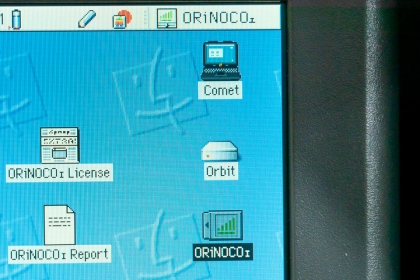平成もあと数日で終わらんと言うある日、気づいたらiPad ProとApple Pencil 2を購入していた。サイズは11インチ、ストレージは256GBのWi-Fiモデル。いろんなメディアやブログも見て、12.9インチがベストとかMini最高だとか書いてあったのだけど、結局は人それぞれだなあと。自分が最初に買おうと思ったものに落ち着いた。
 iPad Pro 2018 11インチの箱 (c)Bisoh
iPad Pro 2018 11インチの箱 (c)Bisoh
 このペラっとしたミミタブは何かと言うと… (c)Bisoh
このペラっとしたミミタブは何かと言うと… (c)Bisoh この箱についたタブを引っ張ることでiPad Proのビニール包装が簡単に開けられる (c)Bisoh
この箱についたタブを引っ張ることでiPad Proのビニール包装が簡単に開けられる (c)Bisoh
 iPad Pro 2018 11インチと付属品とApple Pencil 2(の箱) (c)Bisoh
iPad Pro 2018 11インチと付属品とApple Pencil 2(の箱) (c)Bisoh
初代iPad Air以来久しぶりに手にしたiPadは、なんと言っても別々のアプリを画面2分割して表示&使用出来るSplit Viewが便利。語学学習の際、片方の画面に学習用のサイトやアプリ、もう片方に辞書を表示しておけば、学習が捗る。11インチのiPad Proは大きすぎないところが良くて、468gと、500gを切る重量なのも使用中の手への負荷が小さくて助かる。ソファの上でゴロゴロしながら使っていても丁度いいサイズ。
 iCloudなどの各種初期設定が終わると「ようこそiPadへ」と歓迎してくれる (c)Bisoh
iCloudなどの各種初期設定が終わると「ようこそiPadへ」と歓迎してくれる (c)Bisoh iPadの裏側。カラーはスペースグレイ。以前のスペースグレイより暗いトーンになっている気がする (c)Bisoh
iPadの裏側。カラーはスペースグレイ。以前のスペースグレイより暗いトーンになっている気がする (c)Bisoh
 iPad Proの背面カメラ。2mm近く出っ張っている (c)Bisoh
iPad Proの背面カメラ。2mm近く出っ張っている (c)Bisoh 個人的には使わないであろうSmart Keybord Folio用のコネクタは背面下部に (c)Bisoh
個人的には使わないであろうSmart Keybord Folio用のコネクタは背面下部に (c)Bisoh
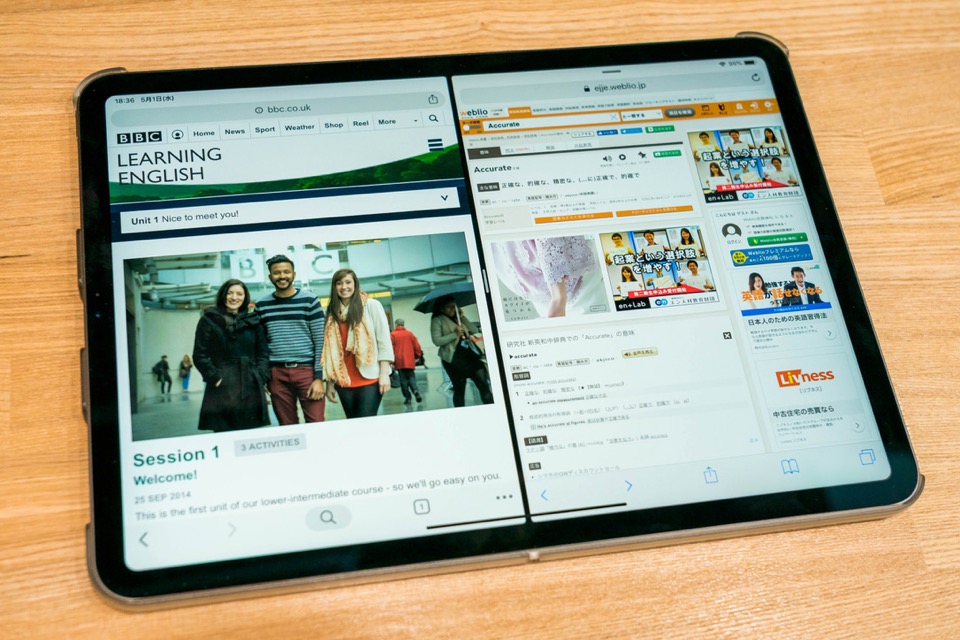 iPadから離れている間にiOSに搭載されたSplit View。語学学習にとっても便利 (c)Bisoh
iPadから離れている間にiOSに搭載されたSplit View。語学学習にとっても便利 (c)Bisoh
Apple Pencil 2もイイ。充電が必要なのは初代と変わらぬものの、二代目のこれはiPadのボリュームボタン側にペタっとマグネットでくっつけるだけでペアリングと充電が同時に行える。だからケーブルやコネクタ接続の煩わしさがない。自分は初代Apple PencilのLightningコネクタを使う充電方式が全然好きになれなかったので、やはりそれしか使えない2019年の新型AirやMiniを避けたのは正解だった。
もちろん本音はワコムのペンタブレットのように電池不要のペンが望ましいけれど、iPad ProもApple Pencil 2で一歩前進と言う感じ。でもワコムにもこれからも頑張ってほしい。誰がなんと言ったって日本のクリエイティブを支えている国産企業だもの。
 個人的に待望だったApple Pencil 2。コネクター接続式充電の煩わしさから解放してくれる (c)Bisoh
個人的に待望だったApple Pencil 2。コネクター接続式充電の煩わしさから解放してくれる (c)Bisoh Apple Pencil 2の箱を開封。こちらもビニール包装はタブを引っ張るだけで解ける方式 (c)Bisoh
Apple Pencil 2の箱を開封。こちらもビニール包装はタブを引っ張るだけで解ける方式 (c)Bisoh
 真っ白なApple Pencil 2 (c)Bisoh
真っ白なApple Pencil 2 (c)Bisoh
 「Pencil」と書かれた面だけ平らになっている。この面がiPad Proの側面と接触する (c)Bisoh
「Pencil」と書かれた面だけ平らになっている。この面がiPad Proの側面と接触する (c)Bisoh iPad Proにくっつけると、一瞬でペアリングして充電も開始される (c)Bisoh
iPad Proにくっつけると、一瞬でペアリングして充電も開始される (c)Bisoh
そうしてApple Pencil 2を使ったイラスト描きも試してみた。初代Airの時は筆圧感知タイプのペンがなかったから、そういう用途で使おうとは思わなかったけど、iPad ProにはこのApple Pencil 2がある。
イラストアプリは、手始めに「メディバンペイント」と言う無料でも使える物を選んでみた。仕事はPhotoshop CCとペンタブでやっているから、さすがにそれほどとは言えないけれど、iPadならではのタッチ式UIを備え、機能も豊富に搭載していて驚いた。iPad用のPhotoshop SketchやIllustrator Drawもこれから使ってみるつもり。
 イラストアプリはメディバンペイントをお試しインストール。イラストアプリの進化に驚く (c)Bisoh
イラストアプリはメディバンペイントをお試しインストール。イラストアプリの進化に驚く (c)Bisoh
iPad ProとApple Pencil 2を組み合わせるとPCや電源コード不要で液晶ペンタブレットとして使えるから、場所を選ばず作業出来る。これは超がつくくらいの利点。Retinaディスプレイで画面も見やすくてキレイ。iPad対応のフル機能版Photoshop CCも出るらしいので、モノによってはiPad Proだけで完結出来る仕事もありそう。
画面の向きは、今のところ見開きページがある漫画や雑誌を読んだり、語学学習でSplit Viewを常用しているため、横向きで使う事が大半。イラストも横向き画面の方が、ツールパレットを表示しても描画エリアの面積が確保しやすく描きやすい。あとは自分の使い込み次第でどんどん世界が広がりそう。
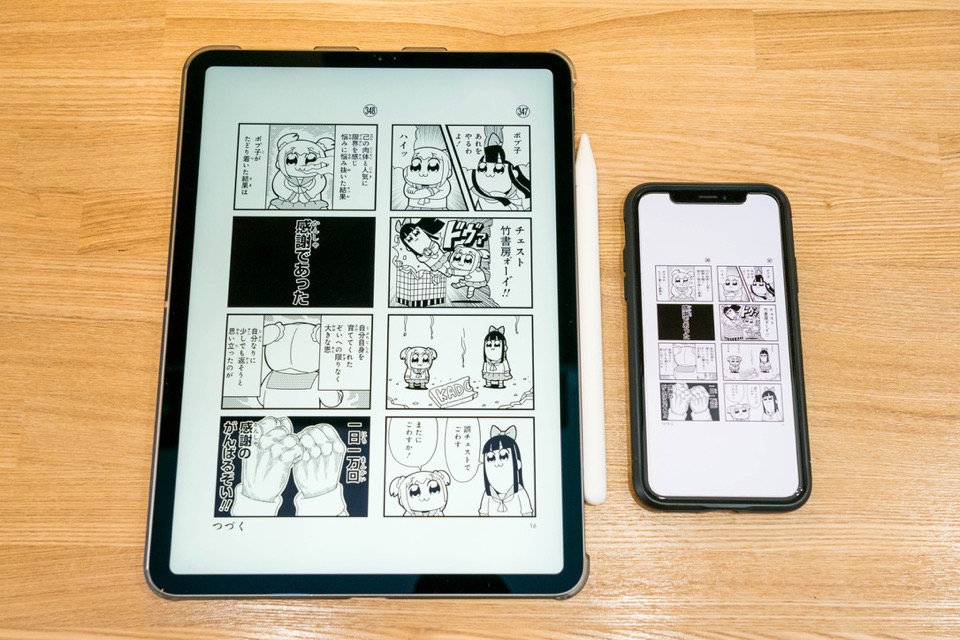 iPad Pro 11インチは、漫画が非常に読みやすいサイズ。iPhone XSは画面が縦長で余白が多くなるのが難 (c)Bisoh
iPad Pro 11インチは、漫画が非常に読みやすいサイズ。iPhone XSは画面が縦長で余白が多くなるのが難 (c)Bisoh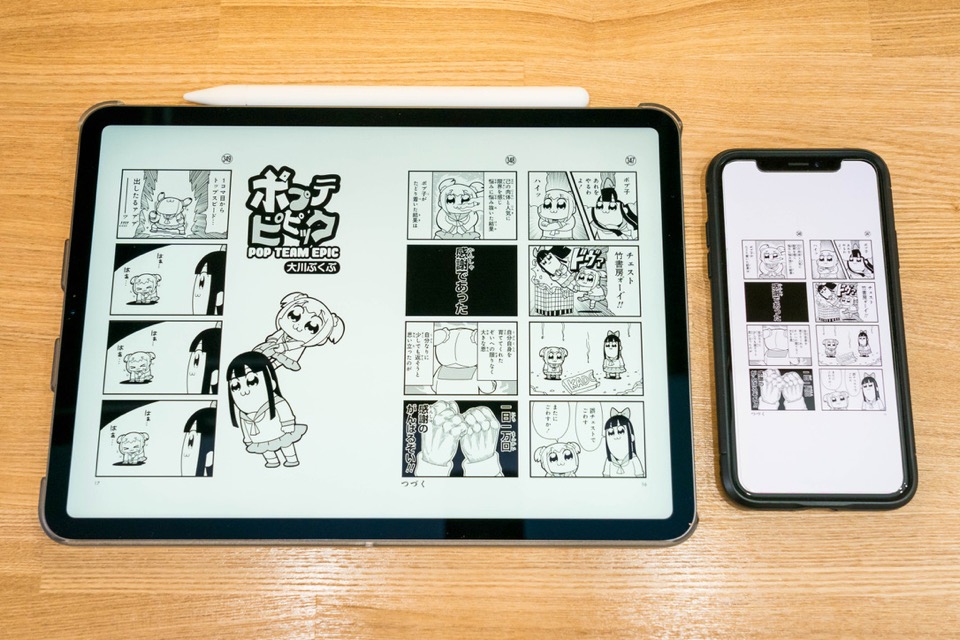 iPad Proは、横向きにすると見開き表示になってさらに漫画や雑誌が読みやすくなる (c)Bisoh
iPad Proは、横向きにすると見開き表示になってさらに漫画や雑誌が読みやすくなる (c)Bisoh
次回以降は一緒に買ったケースや液晶保護フィルム、スタンドなどのアクセサリーについて書いてみる予定。
 iPad Pro 2018 11インチの箱 (c)Bisoh
iPad Pro 2018 11インチの箱 (c)Bisoh このペラっとしたミミタブは何かと言うと… (c)Bisoh
このペラっとしたミミタブは何かと言うと… (c)Bisoh この箱についたタブを引っ張ることでiPad Proのビニール包装が簡単に開けられる (c)Bisoh
この箱についたタブを引っ張ることでiPad Proのビニール包装が簡単に開けられる (c)Bisoh iPad Pro 2018 11インチと付属品とApple Pencil 2(の箱) (c)Bisoh
iPad Pro 2018 11インチと付属品とApple Pencil 2(の箱) (c)Bisoh初代iPad Air以来久しぶりに手にしたiPadは、なんと言っても別々のアプリを画面2分割して表示&使用出来るSplit Viewが便利。語学学習の際、片方の画面に学習用のサイトやアプリ、もう片方に辞書を表示しておけば、学習が捗る。11インチのiPad Proは大きすぎないところが良くて、468gと、500gを切る重量なのも使用中の手への負荷が小さくて助かる。ソファの上でゴロゴロしながら使っていても丁度いいサイズ。
 iCloudなどの各種初期設定が終わると「ようこそiPadへ」と歓迎してくれる (c)Bisoh
iCloudなどの各種初期設定が終わると「ようこそiPadへ」と歓迎してくれる (c)Bisoh iPadの裏側。カラーはスペースグレイ。以前のスペースグレイより暗いトーンになっている気がする (c)Bisoh
iPadの裏側。カラーはスペースグレイ。以前のスペースグレイより暗いトーンになっている気がする (c)Bisoh iPad Proの背面カメラ。2mm近く出っ張っている (c)Bisoh
iPad Proの背面カメラ。2mm近く出っ張っている (c)Bisoh 個人的には使わないであろうSmart Keybord Folio用のコネクタは背面下部に (c)Bisoh
個人的には使わないであろうSmart Keybord Folio用のコネクタは背面下部に (c)Bisoh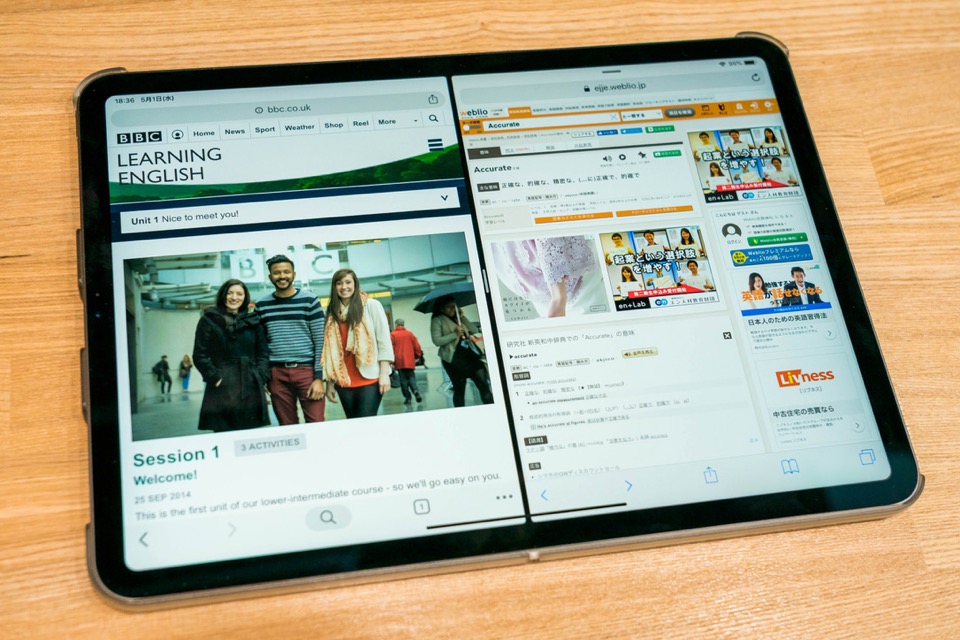 iPadから離れている間にiOSに搭載されたSplit View。語学学習にとっても便利 (c)Bisoh
iPadから離れている間にiOSに搭載されたSplit View。語学学習にとっても便利 (c)BisohApple Pencil 2もイイ。充電が必要なのは初代と変わらぬものの、二代目のこれはiPadのボリュームボタン側にペタっとマグネットでくっつけるだけでペアリングと充電が同時に行える。だからケーブルやコネクタ接続の煩わしさがない。自分は初代Apple PencilのLightningコネクタを使う充電方式が全然好きになれなかったので、やはりそれしか使えない2019年の新型AirやMiniを避けたのは正解だった。
もちろん本音はワコムのペンタブレットのように電池不要のペンが望ましいけれど、iPad ProもApple Pencil 2で一歩前進と言う感じ。でもワコムにもこれからも頑張ってほしい。誰がなんと言ったって日本のクリエイティブを支えている国産企業だもの。
 個人的に待望だったApple Pencil 2。コネクター接続式充電の煩わしさから解放してくれる (c)Bisoh
個人的に待望だったApple Pencil 2。コネクター接続式充電の煩わしさから解放してくれる (c)Bisoh Apple Pencil 2の箱を開封。こちらもビニール包装はタブを引っ張るだけで解ける方式 (c)Bisoh
Apple Pencil 2の箱を開封。こちらもビニール包装はタブを引っ張るだけで解ける方式 (c)Bisoh 真っ白なApple Pencil 2 (c)Bisoh
真っ白なApple Pencil 2 (c)Bisoh 「Pencil」と書かれた面だけ平らになっている。この面がiPad Proの側面と接触する (c)Bisoh
「Pencil」と書かれた面だけ平らになっている。この面がiPad Proの側面と接触する (c)Bisoh iPad Proにくっつけると、一瞬でペアリングして充電も開始される (c)Bisoh
iPad Proにくっつけると、一瞬でペアリングして充電も開始される (c)BisohそうしてApple Pencil 2を使ったイラスト描きも試してみた。初代Airの時は筆圧感知タイプのペンがなかったから、そういう用途で使おうとは思わなかったけど、iPad ProにはこのApple Pencil 2がある。
イラストアプリは、手始めに「メディバンペイント」と言う無料でも使える物を選んでみた。仕事はPhotoshop CCとペンタブでやっているから、さすがにそれほどとは言えないけれど、iPadならではのタッチ式UIを備え、機能も豊富に搭載していて驚いた。iPad用のPhotoshop SketchやIllustrator Drawもこれから使ってみるつもり。
 イラストアプリはメディバンペイントをお試しインストール。イラストアプリの進化に驚く (c)Bisoh
イラストアプリはメディバンペイントをお試しインストール。イラストアプリの進化に驚く (c)BisohiPad ProとApple Pencil 2を組み合わせるとPCや電源コード不要で液晶ペンタブレットとして使えるから、場所を選ばず作業出来る。これは超がつくくらいの利点。Retinaディスプレイで画面も見やすくてキレイ。iPad対応のフル機能版Photoshop CCも出るらしいので、モノによってはiPad Proだけで完結出来る仕事もありそう。
画面の向きは、今のところ見開きページがある漫画や雑誌を読んだり、語学学習でSplit Viewを常用しているため、横向きで使う事が大半。イラストも横向き画面の方が、ツールパレットを表示しても描画エリアの面積が確保しやすく描きやすい。あとは自分の使い込み次第でどんどん世界が広がりそう。
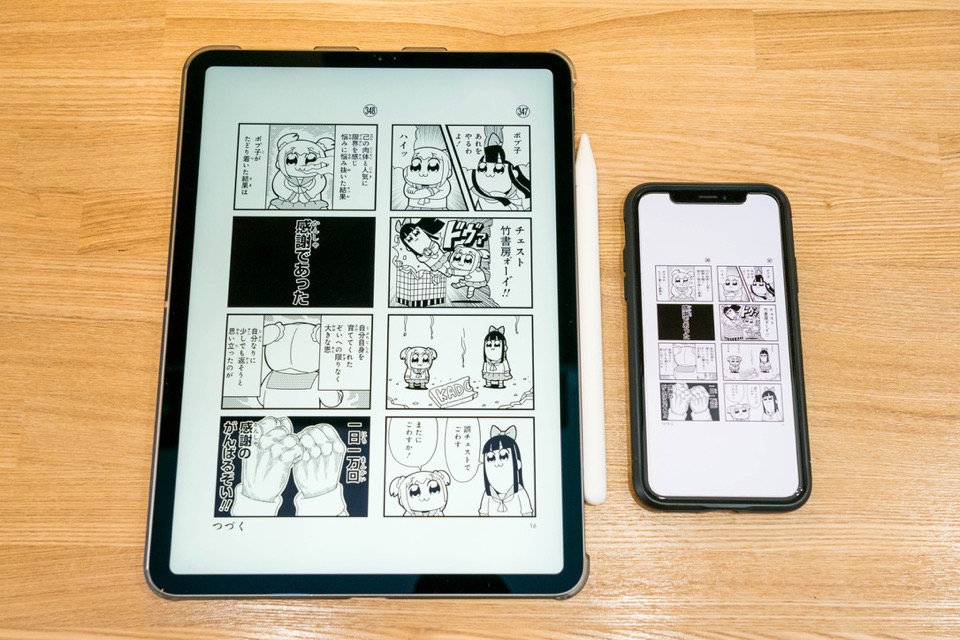 iPad Pro 11インチは、漫画が非常に読みやすいサイズ。iPhone XSは画面が縦長で余白が多くなるのが難 (c)Bisoh
iPad Pro 11インチは、漫画が非常に読みやすいサイズ。iPhone XSは画面が縦長で余白が多くなるのが難 (c)Bisoh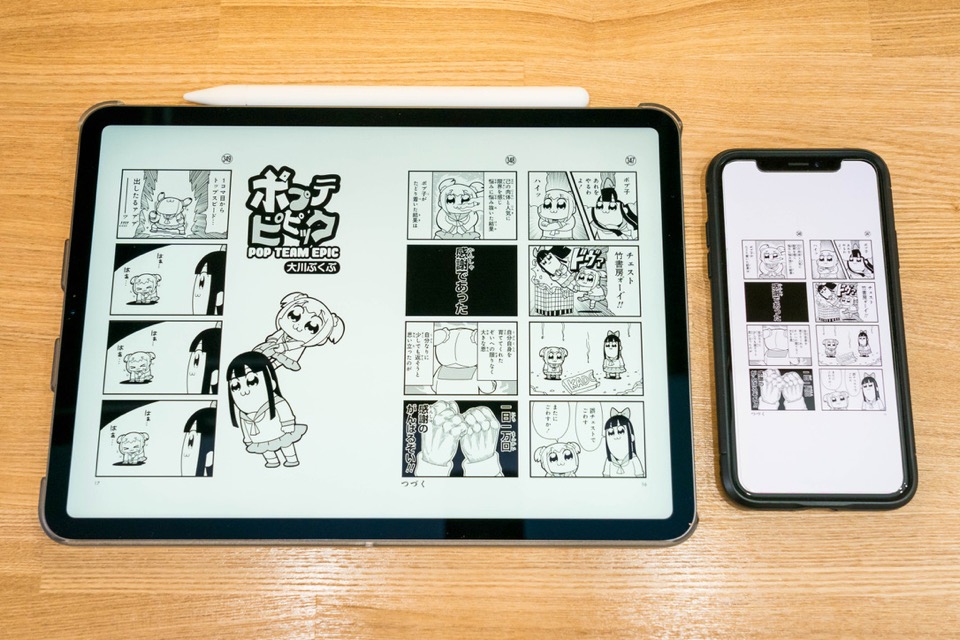 iPad Proは、横向きにすると見開き表示になってさらに漫画や雑誌が読みやすくなる (c)Bisoh
iPad Proは、横向きにすると見開き表示になってさらに漫画や雑誌が読みやすくなる (c)Bisoh次回以降は一緒に買ったケースや液晶保護フィルム、スタンドなどのアクセサリーについて書いてみる予定。
Amazon